Sisällysluettelo
Hankitko hiljattain uuden WiFi-reitittimen? Saatat miettiä, mitä kaksikaistaisuus tarkoittaa. Saatat myös miettiä, miten saat laitteesi yhdistettyä tähän 5 GHz:n WiFi-kaistaan.
Katso myös: Kuinka vaihtaa Wifistä EthernetiinÄlä huoli - tässä artikkelissa selitämme, mitä kaksikaista tarkoittaa, mitä eroa on 2,4Ghz:n ja 5Ghz:n välillä ja miten muodostaa yhteys 5Ghz:n WiFi-yhteyteen. Tämän artikkelin avulla saat myös tietää, miksi sinulla voi olla ongelmia muodostaa yhteys 5Ghz:n WiFi-yhteyteen ja miten ratkaista ongelma.
Mikä on Dual-Band Wi-Fi?
Ennen kuin ymmärrät, miten muodostaa yhteys 5 GHz:n Wi-Fi-yhteyteen, haluat ehkä tietää, mitä se tarkoittaa. 5Ghz kuuluu kaikkiin nykyaikaisiin reitittimiin, jotka käyttävät kaksikaistaisia taajuuksia. Se on pohjimmiltaan langaton taajuus, joka on ollut olemassa jo pitkään.
Kaksitaajuuksinen WiFi-reititin tarkoittaa, että reitittimesi pystyy lähettämään kahta eri langatonta taajuutta, 2,4 GHz:n ja viime aikoina myös 5 GHz:n taajuutta. Tämä tarkoittaa tietenkin myös, että käyttämäsi laitteet ovat yhteensopivia myös 5 GHz:n taajuuden kanssa.
Kaksitaajuus-WiFissä voit vaihtaa taajuudelta toiselle ja lisätä yhteyksiäsi ja internetin nopeutta. Lisäksi se jakaa liikenteen ja internetin käytön kahdelle taajuusalueelle, mikä parantaa luotettavuutta ja lisää internetin nopeutta.
Dual-Band WiFi:n edut
- Parempi nopeus ja luotettavuus
- Yhteensopivuuden perusteella laitteesi muodostaa automaattisesti yhteyden parhaalle taajuudelle.
- Vanhojen ja uusien laitteiden internet-yhteydet paranevat.
- Suurperhe voi käyttää langatonta internetiä helposti.
Dual-Band WiFin haittapuoli
- Kallis
- Yhteyden muodostaminen 5Ghz:iin voi osoittautua haastavaksi
Mitä eroa on 2,4 GHz:n ja 5 GHz:n taajuusalueilla?
Kuten numerosta käy ilmi, 2,4Ghz on hitaampi nopeus ja siinä on paljon liikennettä. 2,4Ghz on luultavasti yleisin WiFi-taajuus, joka toimii hyvin vanhempien laitteiden kanssa. Se kattaa laajemman maantieteellisen alueen ja siinä on siten enemmän liikennettä. Jos kotonasi on vain 2,4Ghz:n WiFi-taajuus, internet-yhteys voi olla hitaampi. Sinulla on kuitenkin vahva signaali.
Sitä vastoin 5Ghz on nykyaikainen ja nopeampi Wi-Fi-taajuus. 5Ghz:n kantama on kuitenkin lyhyempi, ja sillä on vähemmän liikennettä. Lisäksi se ei ole yhteensopiva kaikkien laitteiden kanssa, vaan vain uudemmat laitteet ovat yhteydessä tälle taajuusalueelle.
5Ghz:n reitittimiä ei ole kovin montaa saatavilla, joten sinun on etsittävä niitä. Mutta jos haluat suoratoistaa sisältöä, pelata pelejä ja haluat nopean internetin, kannattaa etsiä ja investoida 5Ghz:n Wi-Fi-reitittimeen.
Kuinka muodostaa yhteys 5Ghz WiFi-verkkoon
Nyt kun tiedät, mitä 5Ghz WiFi ja Dual-Band tarkoittavat, saatat olla utelias tietämään, miten yhteys muodostetaan ja mitkä laitteet tukevat 5Ghz WiFi:tä, jotta voit nauttia laadukkaammasta internet-kokemuksesta. Ennen kuin aloitamme yhteyden muodostamisen 5Ghz WiFi:hen, sinun on kuitenkin hyvä tietää, mitä taajuusaluetta laitteesi käyttävät oletusarvoisesti.
Kuinka tietää, mitä kaistaa käytät WiFi-verkkopalvelussasi?
Jos asennat kaksikaistaisen WiFi-verkon, sinun on tarkistettava, mitä taajuuskaistaa laitteesi käyttää, ja vaihdettava se vastaavasti 5Ghz:n taajuuteen. Tarkista ensin laitteesi Wi-Fi-asetukset. Jos laitteesi käyttää 5Ghz:n taajuutta, se näkyy Wi-Fi-verkon nimen lopussa muodossa 5G tai AC, jos se tukee 5Ghz:n taajuutta.
Jos laitteesi ei kuitenkaan ole yhteensopiva 5Ghz:n kanssa, se muodostaa oletusarvoisesti yhteyden 2,4Ghz:n taajuudella ja näyttää 2.4G:n Wi-Fi-verkon nimen lopussa.
Huomaa, että useimmat Wi-Fi-reitittimet yhdistävät automaattisesti parhaan taajuuden ja lähettävät sen, jossa on vain vähän häiriöitä laitteellesi. Tämä voi kuitenkin olla sitä, mitä haluat.
Kuinka ottaa 5Ghz käyttöön reitittimessäsi?
Voit ottaa 5Ghz:n käyttöön reitittimessäsi noudattamalla seuraavia ohjeita:
- Kirjaudu reitittimen asetussivulle käyttämällä reitittimen valmistajan antamaa IP-osoitetta.
- Siirry langattomien perusasetusten sivulle
- Vaihda 802.11-taajuus 2,4 GHz:n taajuusalueesta
- Varmista, että kanavat on asetettu välille 100 ja 140 ja että laitteesi tukevat 5Ghz:n taajuutta.
- Asetusten soveltaminen
Näiden vaiheiden jälkeen reitittimesi pitäisi tukea 5Ghz- ja 2,4Ghz-tekniikkaa riippuen laitteesi yhteensopivuudesta. Lue eteenpäin, miten voit vaihtaa 5Ghz-tekniikkaan eri laitteissa.
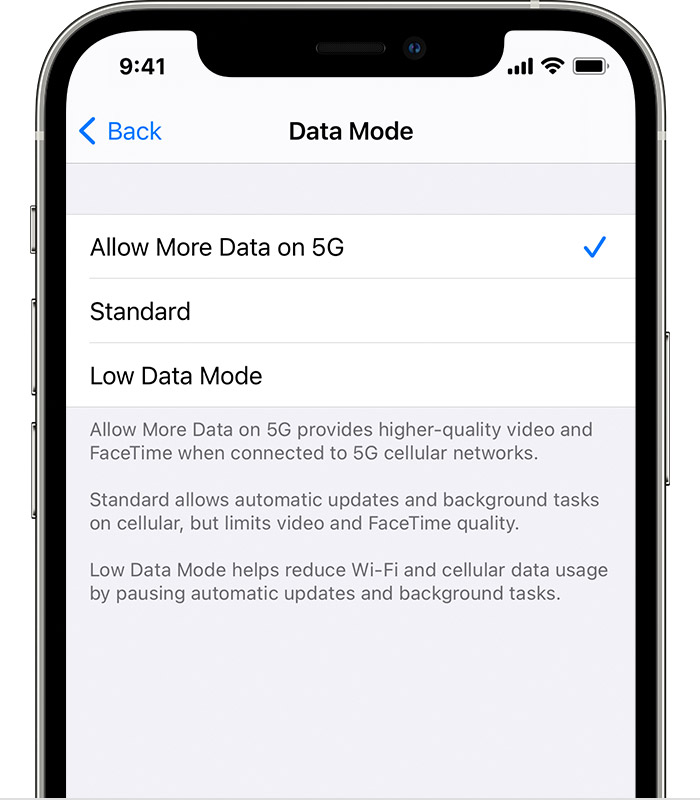
Kuinka muodostaa yhteys 5Ghz:ään iOS-laitteella?
Kaikki uusimmat iOS-laitteet ovat yhteensopivia 5Ghz:n WiFi-yhteyden kanssa. Varmistaaksesi, että saat parhaan mahdollisen Wi-Fi-nopeuden iOS-laitteellasi, sinun pitäisi vain vaihtaa 5Ghz:n taajuusalueelle. Voit tehdä tämän menemällä Wi-Fi-asetuksiin ja valitsemalla Wi-Fi-verkon, jonka nimen lopussa lukee 5G.
MacBook yhdistää myös 5Ghz:n taajuuteen, jotta voit katsella HD-laatuista videokuvaa, käyttää nopeaa internetin nopeutta ja tiedonsiirtoa. Sinun tarvitsee vain napsauttaa yläreunassa olevaa WiFi-kuvaketta ja muodostaa yhteys Wi-Fi-verkkoon, jonka nimen lopussa on tuki 5G.
Kuinka ottaa 5Ghz käyttöön Windows-laitteessa?
Jos Windows-laitteesi ovat yhteensopivia 5Ghz:n kanssa, voit käyttää taajuutta napsauttamalla oikeassa alakulmassa olevaa Wi-Fi-kuvaketta. Muodosta sitten yhteys Wi-Fi-verkkoon, jonka nimen lopussa mainitaan 5G.
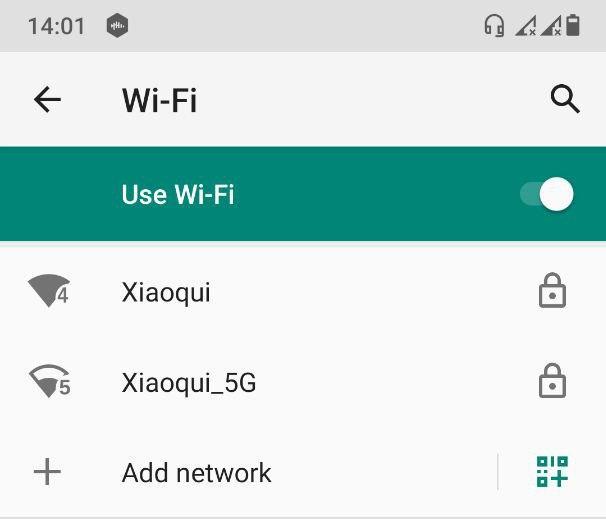
Kuinka muodostaa yhteys 5Ghz:ään Android-laitteella?
Uusimmat Android-laitteet, jotka ovat yhteensopivia 5Ghz-taajuuden kanssa, helpottavat yhteyden muodostamista nopeaan verkkoon. Sinun tarvitsee vain siirtyä Android-asetuksiin ja sitten Wi-Fi-asetuksiin Yhteydet-osiossa. Sitten voit valita 5Ghz-WiFi-verkon ja aloittaa sen käytön.
Miksi en voi muodostaa yhteyttä 5Ghz Wi-Fi-yhteyteen?
Kuten olemme nähneet, yhteyden muodostaminen 5Ghz Wi-Fi:hen on melko helppoa. Joskus saatat kuitenkin kohdata ongelmia, etkä ehkä pysty muodostamaan yhteyttä 5Ghz Wi-Fi:hen.
Laitteiston yhteensopivuus
Laitteistoon saattaa liittyä yhteensopivuusongelmia. Laitteesi on oltava yhteensopiva 5Ghz:n taajuuden kanssa. Ei riitä, että sinulla on uusin reititin, vaan sinulla on oltava myös uusin laite.
ISP-tuki
Sinulla ei myöskään välttämättä ole asianmukaista palveluntarjoajan tukea. Joillakin palveluntarjoajilla on esimerkiksi rajoitettuja paketteja, joiden avulla et ehkä voi käyttää 5Ghz:ää. Sinun on päivitettävä pakettisi palveluntarjoajan kanssa varmistaaksesi, että voit käyttää 5Ghz-nopeutta.
Jos ohjelmistokokoonpano on vanhentunut, et voi käyttää 5Ghz:ää. Varmista siis, että laitteesi ohjelmisto on ajan tasalla.
Laitteessasi voi myös olla jokin vika tai toimintahäiriö. Jos edellä mainitut vinkit eivät siis toimi, pyydä teknikkoa tarkistuttamaan laitteesi!
Pakkaaminen
Yhteyden muodostaminen 5Ghz-WiFi-yhteyteen on helppoa, kunhan kaikki on valmista. Laitteesi on oltava yhteensopiva, ja reitittimesi on oltava kaksitaajuuksinen, jotta voit käyttää 5Ghz:ää. 5Ghz:n langattoman taajuuden kantama on lyhyempi, mutta se parantaa internetin nopeutta huomattavasti. Se tarjoaa myös HD-laatuisen videon suoratoiston ja paremman pelikokemuksen.
Katso myös: Miten tarkistaa selaushistoriaa WiFi-reitittimellä?

